Смарт ТВ Samsung является одним из самых популярных устройств для просмотра контента на большом экране. Такие телевизоры позволяют получить доступ к множеству разнообразных приложений, которые можно установить непосредственно на телевизор. Это дает возможность смотреть видео, играть в игры и пользоваться другими полезными функциями прямо на вашем телевизоре.
Установка приложения на смарт ТВ Samsung довольно проста и требует всего нескольких шагов. Во-первых, убедитесь, что ваш телевизор подключен к Интернету. Это можно сделать либо с помощью проводного подключения, либо через Wi-Fi. Затем перейдите в меню "Smart Hub" на вашем телевизоре.
В меню "Smart Hub" найдите иконку "Samsung Apps" и выберите ее. Затем вы увидите список доступных приложений, которые вы можете установить на ваш смарт ТВ. Выберите нужное приложение и нажмите на него, чтобы открыть описание и возможности приложения.
После того, как вы выбрали приложение, нажмите на кнопку "Установить" и подождите, пока приложение загрузится и установится на ваш телевизор. После установки вы сможете найти приложение в главном меню вашего смарт ТВ и запустить его, чтобы начать пользоваться всеми его функциями.
Не забудьте, что некоторые приложения могут требовать регистрации или входа в вашу учетную запись, чтобы использовать все их возможности. Если у вас возникнут проблемы с установкой или использованием приложения, вы всегда можете обратиться в службу поддержки Samsung для получения помощи и решения проблемы.
Таким образом, установка приложения на смарт ТВ Samsung - это простой и быстрый процесс, который позволяет расширить функционал вашего телевизора и получить доступ к множеству интересных приложений и контента.
Выбор и загрузка приложения
Чтобы выбрать приложение, откройте магазин приложений Smart Hub на вашем телевизоре Samsung. Это центр, где вы найдете множество бесплатных и платных приложений различных категорий – от видео и музыки до игр и новостей.
Чтобы загрузить приложение, следуйте этим шагам:
- Включите смарт ТВ Samsung и подключите его к интернету.
- На пульте управления нажмите кнопку Smart Hub.
- Перейдите на вкладку "Приложения" с помощью кнопок на пульте управления.
- Выберите нужную категорию приложений или воспользуйтесь поиском для быстрого нахождения нужного приложения.
- Выберите приложение, которое вам интересно, и нажмите на него.
- На странице приложения нажмите кнопку "Установить". Затем подтвердите свой выбор, если это будет необходимо.
- Приложение начнет загружаться и устанавливаться на ваш смарт ТВ Samsung. Этот процесс может занять некоторое время, в зависимости от размера приложения и скорости интернет-соединения.
- Когда установка приложения будет завершена, вы сможете найти его на экране Smart Hub или в списке установленных приложений.
Теперь вы готовы наслаждаться новыми возможностями и функциями, которые предоставляет выбранное вами приложение на смарт ТВ Samsung.
Настройка смарт ТВ
После успешной установки приложения на смарт ТВ Samsung, необходимо выполнить несколько настроек, чтобы максимально полно насладиться функциональностью устройства.
1. Подключите смарт ТВ к интернету. Вы можете использовать проводное подключение через Ethernet-кабель или беспроводное Wi-Fi соединение. Для этого зайдите в настройки сети и следуйте инструкциям, указанным на экране.
2. Обновите программное обеспечение ТВ. Периодически выпускаются обновления, которые вносят улучшения и исправления ошибок. Для этого зайдите в раздел "Настройки" или "Обновление программного обеспечения" и следуйте инструкциям на экране.
3. Настройте звук и изображение. В разделе "Настройки" вы можете выбрать предустановленные режимы для оптимального качества звука и изображения, а также отрегулировать яркость, контрастность, насыщенность и другие параметры на свое усмотрение.
4. Подключите учетную запись Samsung. Если у вас уже есть учетная запись Samsung, вы можете войти в нее на смарт ТВ, чтобы синхронизировать данные и использовать различные функции, такие как покупка и скачивание приложений из Samsung Apps.
5. Настройте доступ к приложениям и контенту. В настройках безопасности и конфиденциальности вы можете установить пароль или ограничения для доступа к определенным приложениям или контенту, чтобы защитить свою частную информацию.
6. Настройте сетевые функции. В разделе "Настройки сети" вы можете настроить различные сетевые функции, такие как медиа-сервер, плейлисты и другие.
С помощью этих простых шагов вы сможете настроить свое смарт ТВ Samsung и пользоваться всеми его функциями без каких-либо проблем.
Установка приложения из магазина Samsung
Для установки приложения на смарт ТВ Samsung из магазина Samsung Apps необходимо выполнить следующие шаги:
- Включите смарт ТВ и убедитесь, что он подключен к интернету.
- На пульте дистанционного управления нажмите кнопку "Smart Hub", чтобы открыть магазин приложений.
- В категории "Приложения" найдите нужное вам приложение. Можете воспользоваться функцией поиска для ускорения процесса.
- Выберите приложение и нажмите на него кнопку "Установить".
- Дождитесь завершения установки. Это может занять некоторое время в зависимости от размера приложения и скорости интернета.
- После завершения установки приложение будет доступно в разделе "Мои приложения" на главном экране Smart Hub.
Если вы не нашли нужного вам приложения в магазине Samsung Apps, возможно, оно не поддерживается на вашей модели ТВ.
Установка приложений из магазина Samsung Apps является простым и удобным способом добавить новые функции и возможности к вашему смарт ТВ Samsung.
Советы по установке и настройке приложения
Установка и настройка приложения на смарт ТВ Samsung может быть легкой и быстрой, если следовать нескольким полезным советам.
1. Проверьте совместимость
Перед установкой приложения, убедитесь, что оно совместимо с вашей моделью ТВ и операционной системой. Некоторые старые модели ТВ могут не поддерживать некоторые приложения.
2. Подключитесь к сети Интернет
Убедитесь, что ваш ТВ подключен к сети Интернет. Лучше всего использовать проводное подключение, чтобы обеспечить стабильную скорость и отсутствие перебоев.
3. Зайдите в магазин приложений Samsung
На вашем ТВ найдите магазин приложений Samsung (обычно он называется Samsung Apps или Samsung Smart Hub) и откройте его.
4. Войдите в свою учетную запись Samsung
Для установки и настройки приложения вам может потребоваться войти в свою учетную запись Samsung. Если у вас ее нет, зарегистрируйтесь.
5. Найти и установить приложение
В магазине приложений найдите желаемое приложение с помощью поиска или просмотрите категории. После того, как вы найдете приложение, выберите его и нажмите кнопку "Установить".
6. Дождитесь завершения установки
После нажатия на кнопку "Установить" приложение будет загружаться на ваш ТВ. Дождитесь завершения установки и не выключайте ТВ во время этого процесса.
7. Откройте приложение и выполните настройки
Когда приложение успешно установлено, найдите его на главном экране ТВ или в списке скачанных приложений и откройте его. Возможно, потребуется выполнить некоторые настройки в приложении, чтобы оно работало правильно.
Следуя этим советам, вы сможете легко установить и настроить приложение на своем смарт ТВ Samsung, чтобы наслаждаться разнообразным контентом и удобными функциями.